「ローソンでオリジナルのシールが作れるらしいですよ。」
そんな情報を聞いて「それはかなり便利だし面白いけど、シール印刷をコンビニでどうやってやるんだろうか」と思いましたが、百聞は一見如かずということで実際にやってみることにしました。
今回、私が作成しようと思うのは、全国数百万人いるとかいないとか言われているオジ旅ファンの方々へ感謝を込めて「オジ旅ポイントカード」に貼るためのポイントシールです。

こんなカードですね。
実はオジ旅ポイントカードなるものは存在してませんが、このシール印刷を機に作ってみようかと思い立ってわけです。
オジ旅メンバーが「この人と旅したら楽しいだろうな」とか「一緒に飲みに行くと面白いな」とか思ったときに、テキトーに進呈するオジ旅ポイントシールを集めると豪華特典があるとかないとか。そんなポイントカードです。
ちょうどインデックスプリントというポイントシールにピッタリなサイズ感のあるうようなので、そちら作りたいと思います。
では、早速どうやって印刷するのかを調べてみましょう。
このシール印刷はローソンのマルチコピー機でできるようです。ただし、新型コピー機でしか作れないようなので、お近くのローソンが新型コピー機を設置しているかどうか調べたうえで行かれると良いと思います。
ちなみにコチラで設置店がどこにあるのかは調べられます。
この新型マルチコピーで印刷するための印刷したい画像の登録方法はいくつかあって、USBメモリやSDカードなどのメディアを使う、スマホからPrintSmashというアプリを使って転送する、ネットワークプリントというサービスを使ってネットワーク経由で画像登録するといった方法があるようです。アプリを使用する場合はPrintSmashAppもネットワークプリントのアプリもApp storeやGoogle Playからダウンロードできますので試してみてください。ネットワークプリントはWEBサイトからも使用できます。
今回はネットワークプリントを使って挑戦することにしました。
まず、App Storeでネットワークプリントのアプリをダウンロードしてインストールします。
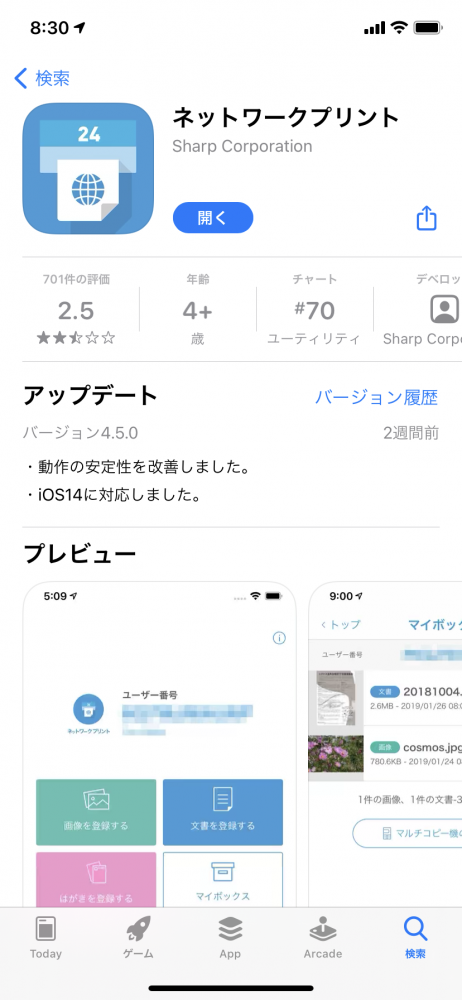
アプリからアカウントを作成してログインすると、こんな管理画面になります。
ここの「画像を登録する」から「マイボックス」に画像を登録できます。最大で24枚まで。24枚登録した後に別の画像を登録したい場合は、マイボックス内の画像を削除すると削除した枚数分の画像が登録できるようになります。
インデックス印刷はインデックス用のための印刷なので、ひとつの画像を複数枚印刷することができません。そこで同じ画像を複数枚マイボックスに登録します。
今回はL判のサイズで出力しようと思うので20枚の同じ画像をマイボックスに登録します。
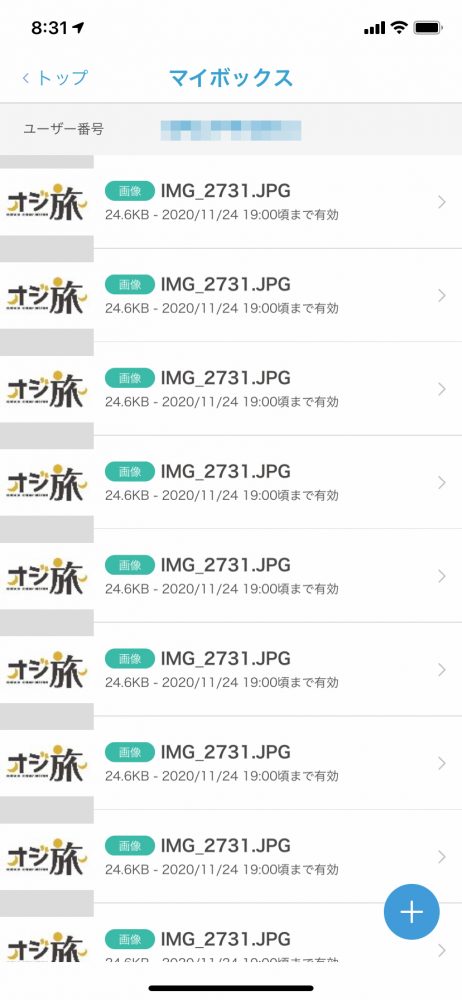
こんな感じです。
2L判に印刷したい場合は40枚になるので、ネットワークプリント経由ではない方法を使うと良いと思います。
ネットワークプリント上での準備ができたので、いよいよローソンの店舗に向かいます。
最寄りのローソンが新型コピー機設置店だったので最寄りの店舗へ。
武者震いをこらえつつ新型コピー機の前に立ち、コピー機のタッチパネルにタッチ。
ネットワークプリントを選択します。
するとユーザー番号を求められるので、意気揚々と自分のユーザー番号を入力します。
するとさきほどネットワークプリントのアプリで登録したマイボックスが反映されて表示されます。
そうしたら印刷したい20枚の画像を選んで(今回は同じ絵柄の画像を20枚選びました)、用紙(今回はシール紙)を選んで印刷ボタンを押す。これだけ。ほんとにこれだけ。
おっと、お金を入れるのを忘れてました。今回はL判なので200円なので1,000円札を粛々と投入。これだけ。
やることと言えば、完成まで静かに瞑想するだけ。約1 ~2分程度で出来上がります。
お釣りも忘れずに回収し、さらに「からあげクン」の濃いタル味も忘れずに購入。

で、出来上がりこんな感じです。

これをバラバラにするとこんな感じです。

これを台紙に貼りつけて完成。(貼り付けるのはシールをもらった人だけど)
ちょっとしたコミュニケーションツールとしてポイントカードはアリかもしれません。
幼い子供とのコミュニケーションツールとしては面白いかもと思いました。「お手伝いしてくれたら1ポイント、貯まったら好きなお菓子を買える」みたいなね。

